Win7下Excel分窗口打开和桌面并排显示
Excel2021中打开两个或多个窗口的操作方法wps打开两个独立窗口

Excel2021中打开两个或多个窗口的操作方法:wps打开两个独立窗口Excel2021中打开两个或多个窗口的操作方法1:1、单击【开始】→单击【所有程序】→单击【Microsoft Office】→单击【Microsoft Excel 2021】。
2、单击左上角的【文件】按钮,弹出的菜单选择【打开】命令。
3、找到要打开的工作簿文档,选中并单击【打开】按钮。
Excel2021中打开两个或多个窗口的操作方法2:Fixit 自动修改1、下载Microsoft Fix it 50801程序,并执行【下载地址在参考资料中】。
Excel2021中打开两个或多个窗口的操作方法3:手动修改。
1、按“Win+R”快捷键打开运行对话框,键入“regedit”命令,单击“确定”按钮打开注册表编辑器。
2、在左侧目录树窗口定位到以下注册表项。
HKEY_CLASSES_ROOT\Excel.Sheet.12\shell\Open3、在Open项上鼠标右键,打开的菜单选择“导出”命令。
4、打开“导出注册表文件”对话框,选择要保存的位置,并键入文件名,最后单击“保存”按钮。
5、这样就生成了一个扩展名为reg的注册表文件,如果修改注册表后发生意外问题,可双击将原始数据重新导入注册表中。
6、展开“Open\command”,在右边细节窗口双击打开默认键值。
7、鼠标移到数值数据的最后,把参数/dde修改为"%1"【包括引号在内】,单击“确定”按钮保存设置。
8、接着继续双击“command”键值,同样把最后的/dde参数修改为"%1",单击“确定”按钮保存设置【Office 2021用"%1"代替/e】。
9、右击Open旗下的“ddeexec”项,打开的菜单选择【重命名】,为该项取个任意新名字。
10、再用同样的方法,对HKEY_CLASSES_ROOT\Excel.Sheet.8\shell\Open分支也进行以上的备份和修改。
Win7版Excel2007实用技巧总结
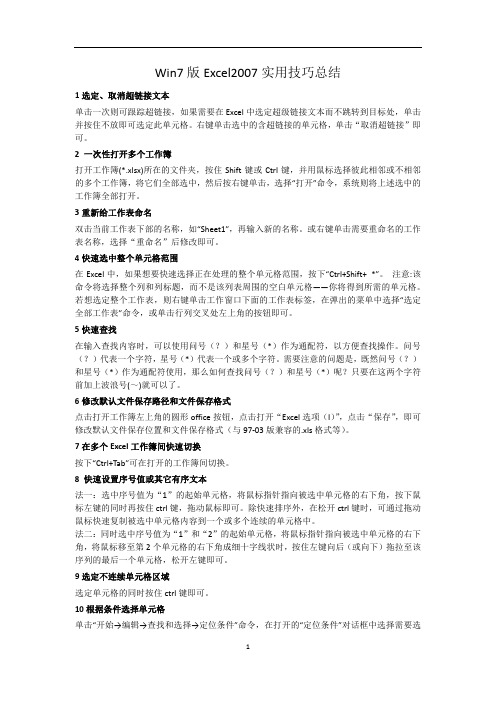
Win7版Excel2007实用技巧总结1选定、取消超链接文本单击一次则可跟踪超链接,如果需要在Excel中选定超级链接文本而不跳转到目标处,单击并按住不放即可选定此单元格。
右键单击选中的含超链接的单元格,单击“取消超链接”即可。
2 一次性打开多个工作簿打开工作簿(*.xlsx)所在的文件夹,按住Shift键或Ctrl键,并用鼠标选择彼此相邻或不相邻的多个工作簿,将它们全部选中,然后按右键单击,选择“打开”命令,系统则将上述选中的工作簿全部打开。
3重新给工作表命名双击当前工作表下部的名称,如“Sheet1”,再输入新的名称。
或右键单击需要重命名的工作表名称,选择“重命名”后修改即可。
4快速选中整个单元格范围在Excel中,如果想要快速选择正在处理的整个单元格范围,按下“Ctrl+Shift+ *”。
注意:该命令将选择整个列和列标题,而不是该列表周围的空白单元格——你将得到所需的单元格。
若想选定整个工作表,则右键单击工作窗口下面的工作表标签,在弹出的菜单中选择“选定全部工作表”命令,或单击行列交叉处左上角的按钮即可。
5快速查找在输入查找内容时,可以使用问号(?)和星号(*)作为通配符,以方便查找操作。
问号(?)代表一个字符,星号(*)代表一个或多个字符。
需要注意的问题是,既然问号(?)和星号(*)作为通配符使用,那么如何查找问号(?)和星号(*)呢?只要在这两个字符前加上波浪号(~)就可以了。
6修改默认文件保存路径和文件保存格式点击打开工作簿左上角的圆形office按钮,点击打开“Excel选项(I)”,点击“保存”,即可修改默认文件保存位置和文件保存格式(与97‐03版兼容的.xls格式等)。
7在多个Excel工作簿间快速切换按下“Ctrl+Tab”可在打开的工作簿间切换。
8 快速设置序号值或其它有序文本法一:选中序号值为“1”的起始单元格,将鼠标指针指向被选中单元格的右下角,按下鼠标左键的同时再按住ctrl键,拖动鼠标即可。
Excel不能多窗口同时显示,只能在一个窗口内显示不同的工作薄
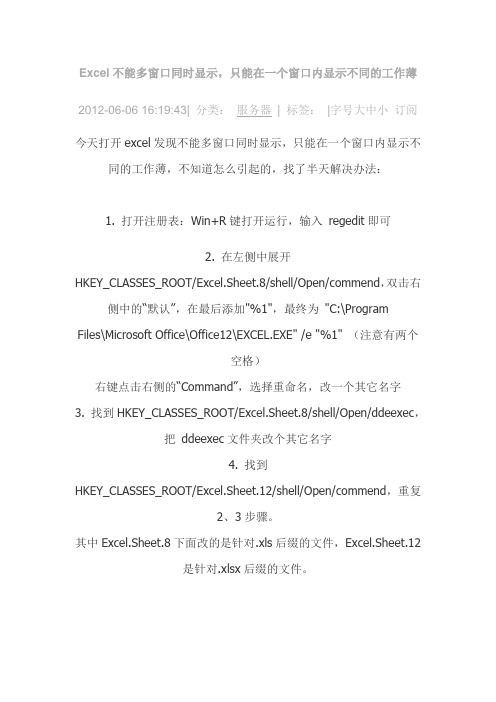
Excel不能多窗口同时显示,只能在一个窗口内显示不同的工作薄2012-06-06 16:19:43| 分类:服务器| 标签:|字号大中小订阅今天打开excel发现不能多窗口同时显示,只能在一个窗口内显示不同的工作薄,不知道怎么引起的,找了半天解决办法:
1. 打开注册表:Win+R键打开运行,输入regedit即可
2. 在左侧中展开
HKEY_CLASSES_ROOT/Excel.Sheet.8/shell/Open/commend,双击右侧中的“默认”,在最后添加"%1",最终为"C:\Program Files\Microsoft Office\Office12\EXCEL.EXE" /e "%1" (注意有两个
空格)
右键点击右侧的“Command”,选择重命名,改一个其它名字
3. 找到
HKEY_CLASSES_ROOT/Excel.Sheet.8/shell/Open/ddeexec,把
ddeexec文件夹改个其它名字
4. 找到
HKEY_CLASSES_ROOT/Excel.Sheet.12/shell/Open/commend,重复
2、3步骤。
其中Excel.Sheet.8下面改的是针对.xls后缀的文件,Excel.Sheet.12
是针对.xlsx后缀的文件。
注:2、3步骤中的改名操作非常重要,不改名的话,最终修改是失
败的。
2024版Win7操作使用技巧大全

2024/1/28
10
多媒体播放器操作指南
播放器安装与配置
了解常见多媒体播放器的 安装步骤及基本配置方法。
字幕与音轨选择
学会在播放器中添加和选 择字幕文件,以及切换不 同音轨的方法。
2024/1/28
视频与音频播放
掌握播放器的基本操作, 如打开文件、控制播放进 度、调整音量等。
11
杀毒软件及防火墙配置
2024/1/28
02 03
系统性能优化
通过“控制面板”->“系统和安全”->“系统”,点击“高级系统设 置”,在弹出的对话框中选择“性能”设置,可以调整视觉效果、处理 器计划等来提高系统性能。
电源管理
通过“控制面板”->“硬件和声音”->“电源选项”,可以设置电源 计划,节省电能或者提高性能。
7
02
全选当前窗口中的内容。
02
Ctrl+Z
撤销上一步操作。
31
高效操作技巧分享(如拖拽、批量处理等)
拖拽文件或文件夹至任务 栏上的程序图标,可快速 打开该文件或文件夹。
按住Shift键拖拽文件或文 件夹,可实现移动而非复 制操作。
选中多个文件或文件夹后, 拖拽至目标位置可实现批 量移动或复制。
利用Windows资源管理器 中的搜索框,可快速定位 到特定文件或文件夹。
Win+E
快速打开“计算机”窗口。
Win+R
快速打开“运行”对话框。
2024/1/28
29
常用快捷键汇总及使用方法
复制/粘贴选定的内容。
在打开的窗口间快速切换。
快速锁定计算机。
2024/1/28
Win+L
win7中快速实现让你的窗口平均分布在桌面的两种方法

win7中快速实现让你的窗⼝平均分布在桌⾯的两种⽅法
很多时候难免我们要⽤电脑对两份⽂件的字是不是完全⼀样的,或者⽹页上⾯的字和word⾥⾯的字是不是完全⼀样的。
有的也是也有可能是攻略要怎么样操作,这时候我们都需要窗⼝并列,如果⼀直切换到这个看,切换到那个看下,⾮常⿇烦。
下⾯我们说下在win7中有哪些⽅法能够快速实现吧!
1、⿏标拖动
将打开的⼀个Word⽂档窗⼝,将⿏标放到窗⼝上部空⽩处,将其拖放到桌⾯屏幕的左边,它会⾃动占据半个桌⾯屏幕,同样将⿏标放到打开的⽹页窗⼝上部空⽩处,将其拖放到桌⾯屏幕的右边,它会⾃动占据半个屏幕,两个窗⼝就这样轻松地占据着屏幕的⼀左⼀右,⾮常⽅便。
2、键盘操作
其实也可以⽤键盘来实现,先打开⼀个Word⽂档窗⼝,然后同时按下“WIN键+左⽅向键”,然后再打开⼀个⽹页窗⼝,然后同时按下“WIN+右⽅向键”,两个窗⼝也“⼀分为⼆”占据整个屏幕了。
对⽐查询⾮常⽅便
以上是关于win7简单、快速让你窗⼝平均分布在桌⾯,win7中有很多⾮常好⽤的设置,像上⾯的这个两个功能都是xp系统中没有的。
Office2007EXCEL独立窗口设置方法 文档
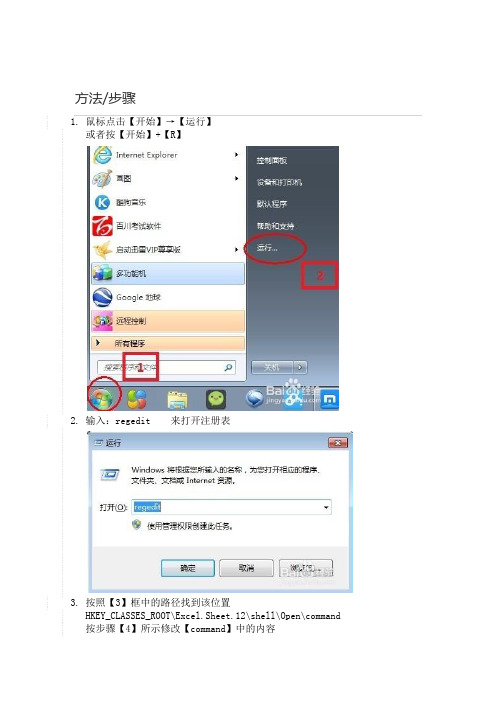
方法/步骤1.鼠标点击【开始】→【运行】或者按【开始】+【R】2.输入:regedit 来打开注册表3.按照【3】框中的路径找到该位置HKEY_CLASSES_ROOT\Excel.Sheet.12\shell\Open\command 按步骤【4】所示修改【command】中的内容由于安装路径不同,字段的路径也不同,保险起见,如果字段中间是【Office14】的,改为12只修改字段最后的【/e】这里给出文本,请复制括号内的内容【 "%1"】,注意括号内第一个字节是个空格,不可缺少4.按照步骤【5】所示修改【ddeexec】中的内容按照步骤【6】将Excel.Sheet.8 的内容将步骤【4】【5】重复一遍关闭【注册表编辑器】即可如果出现无法打开的情况,则在“command”文件夹中新建字符串值“command_old”把EXCEL.SHEET.12 command文件夹中的“command”中的注册表修改成“vUpAVX!!!!!!!!!MKKSkEXCELFiles>tW{~$4Q]c@II=l2xaTO5 "%1"”把command_old中的注册表修改成vUpAVX!!!!!!!!!MKKSkEXCELFiles>tW{~$4Q]c@II=l2xaTO5 /"1%"vUpAVX!!!!!!!!!MKKSkEXCELFiles>tW{~$4Q]c@II=l2xaTO5 "%1"vUpAVX!!!!!!!!!MKKSkEXCELFiles>tW{~$4Q]c@II=l2xaTO5 "%1"把EXCEL.SHEET.8 command文件夹中的“command”中的注册表修改成vUpAVX!!!!!!!!!MKKSkEXCELFiles>tW{~$4Q]c@II=l2xaTO5 "%1"vUpAVX!!!!!!!!!MKKSkEXCELFiles>tW{~$4Q]c@II=l2xaTO5 /"1%"vUpAVX!!!!!!!!!MKKSkEXCELFiles>tW{~$4Q]c@II=l2xaTO5 "%1"vUpAVX!!!!!!!!!MKKSkEXCELFiles>tW{~$4Q]c@II=l2xaTO5 "%1"把command_old中的注册表修改成vUpAVX!!!!!!!!!MKKSkEXCELFiles>tW{~$4Q]c@II=l2xaTO5 /"1%"vUpAVX!!!!!!!!!MKKSkEXCELFiles>tW{~$4Q]c@II=l2xaTO5 "%1"vUpAVX!!!!!!!!!MKKSkEXCELFiles>tW{~$4Q]c@II=l2xaTO5 "%1"如果后缀带“xslx”的文件还是无法正常打开,则把SHEET.12中的“command”也改成与SHEET.8中的一样就可以了。
EXCEL2010,WIN7系统,如何打开两个EXCEL,在两个不同的独立窗口显示,就向WORD一样

EXCEL2010,WIN7系统,如何打开两个EXCEL的时候,在两个窗口里显示,就向附件中的WORD一样!?
实操完美解决!
一、打开开始菜单(就是win+R键)的运行,输入regedit ,点确定,打开
注册表
二、
1)定位到注册表键值:HKEY_CLASSES_ROOT\Excel.Sheet.12\shell\Open 2)展开Open注册表项,你会看到command项和ddeexec项,我们来分别对它们进行操作
3)HKEY_CLASSES_ROOT\Excel.Sheet.12\shell\Open\command下有两个注册表键值,“默认”和“command”,双击“默认”,将其键值的后四个字符/dde改为"%1",如果你的Office是安装在默认路径下,改完后键值为:"C:\Program Files\Microsoft Office\Office14\EXCEL.EXE" "%1"
双击“command”,将其值的后四位也由/dde改成"%1"
4)重命名HKEY_CLASSES_ROOT\Excel.Sheet.12\shell\Open下的ddeexec 项,如将其改为ddeexec2
三、定位到注册表键值:HKEY_CLASSES_ROOT\Excel.Sheet.8\shell\Open,对其做以上2)到4)步相同的动作。
四、最终效果
我的个人主页:百度搜索“三胖先生”,欢迎一起交流!。
18.如何在新窗口中打开Excel表格
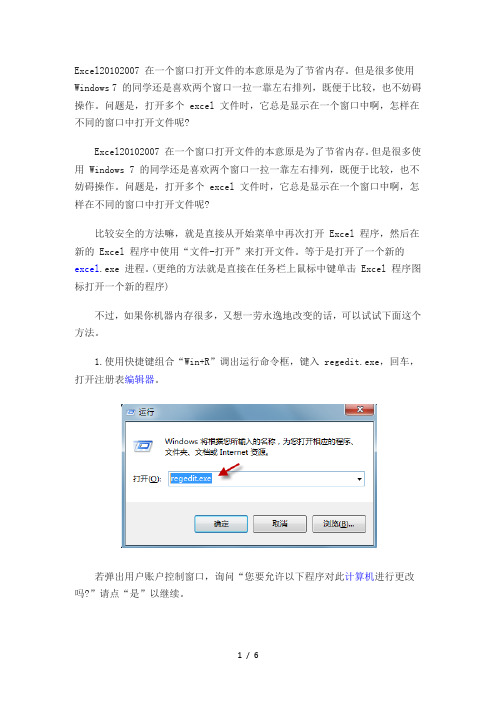
Excel20102007 在一个窗口打开文件的本意原是为了节省内存。
但是很多使用Windows 7 的同学还是喜欢两个窗口一拉一靠左右排列,既便于比较,也不妨碍操作。
问题是,打开多个 excel 文件时,它总是显示在一个窗口中啊,怎样在不同的窗口中打开文件呢?Excel20102007 在一个窗口打开文件的本意原是为了节省内存。
但是很多使用 Windows 7 的同学还是喜欢两个窗口一拉一靠左右排列,既便于比较,也不妨碍操作。
问题是,打开多个 excel 文件时,它总是显示在一个窗口中啊,怎样在不同的窗口中打开文件呢?比较安全的方法嘛,就是直接从开始菜单中再次打开 Excel 程序,然后在新的 Excel 程序中使用“文件-打开”来打开文件。
等于是打开了一个新的excel.exe 进程。
(更绝的方法就是直接在任务栏上鼠标中键单击 Excel 程序图标打开一个新的程序)不过,如果你机器内存很多,又想一劳永逸地改变的话,可以试试下面这个方法。
1.使用快捷键组合“Win+R”调出运行命令框,键入 regedit.exe,回车,打开注册表编辑器。
若弹出用户账户控制窗口,询问“您要允许以下程序对此计算机进行更改吗?”请点“是”以继续。
2.备份注册表提示: 如果注册表修改不当可能会出现严重的问题。
因此,请确保您认真执行这些步骤。
为增加保护,请修改之前备份注册表。
定位到注册表键值:HKEY_CLASSES_ROOTExcel.Sheet.12shellOpen右击,选择“导出”。
在修改之前,我们先为其做一下备份。
做好备份后,就可以大胆修改了。
3.修改 Opencommand 值。
展开“Opencommand”,在右边细节窗口:双击打开“默认”,将其键值改为"C:Program FilesMicrosoft OfficeOffice14EXCEL.EXE" "%1"(如果您使用的是 Office 2007, 把 Office 14 改为 Office 12。
- 1、下载文档前请自行甄别文档内容的完整性,平台不提供额外的编辑、内容补充、找答案等附加服务。
- 2、"仅部分预览"的文档,不可在线预览部分如存在完整性等问题,可反馈申请退款(可完整预览的文档不适用该条件!)。
- 3、如文档侵犯您的权益,请联系客服反馈,我们会尽快为您处理(人工客服工作时间:9:00-18:30)。
Win7下Excel分窗口打开和桌面并排显示使用快捷键组合“Win+R”调出运行命令框,键入regedit.exe,回车,打开注册表编辑器。
(若弹出用户账户控制窗口,请允许以继续)
小易提示: 如果注册表修改不当可能会出现严重的问题。
因此,请确保您认真执行这些步骤。
为增加保护,请修改之前备份注册表。
定位到注册表键值:HKEY_CLASSES_ROOT\Excel.Sheet.12\shell\Open
右击,选择“导出”。
在修改之前,我们先为其做一下备份。
做好备份后,就可以大胆修改了。
修改Open\command 值。
展开“Open\command”,在右边细节窗口:
双击打开“默认”,将其键值改为"C:\Program Files\Microsoft Office\Office14\EXCEL.EXE" "%1" (如果您使用的是Office 2007, 把Office 14 改为Office 12。
另外,千万不要丢了引号)
然后,双击command,将鼠标光标移到数值数据最后,用"%1"代替/dde (如果使用的是Office 2007,用"%1"代替/e)
重命名Open\ddeexec。
选中“ddeexec”,右击,选择“重命名”。
为其取个新名字,例如“ddeexec2”。
用相同的办法,对HKEY_CLASSES_ROOT\Excel.Sheet.8\shell\Open 进行备份和修改。
现在是不是能在单独的窗口中打开Excel 文件呢?。
